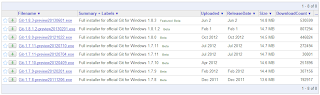”恋に落ちる”どころか”結婚したくなる言語PHP"の配列について
すっかり忘れてた。PHP Advent Calendar 2013だった。
今日は俺の担当だ。
というわけで、PHPの配列に関していろいろどうでもいい話をしようと思う。
まず俺がPHPを始めたのは2000年くらい。当時はバージョンが3だった。
PHPの名前もまだ、『PHP: Hypertext Preprocessor』の頭文字ではなく、『Personal Home Page』の略だった時代ね。そう、PHPはホームページやWebアプリ唯一専用のスクリプト言語だったんだよね。
当時はまだCGIが全盛期でPerlが主役だった時代。どの書店にいっても、ホームページコーナーにはCGIセクションがあり、そこにはPerl、CGIの2文字を冠した書籍しか見つけられなかったくらい。